
Диагностика с помощью MotorData OBD
Приложение MotorData OBD позволяет считывать 30-40 текущих параметров системы управления двигателем при подключении к автомобилю по диагностическому протоколу OBDII/EOBD.
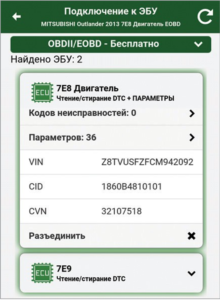
Использование плагинов существенно расширяет возможности прибора и делает приложение MotorData OBD уникальным на рынке.
Диагностические плагины по маркам позволяют:
— значительно увеличить количество диагностируемых систем, например, трансмиссия, ABS, SRS, курсовой устойчивости, противобуксовочной системы, систем улучшения управляемости, полного привода (4WD), электрооборудование кузова и т.д.
— значительно увеличить количество считываемых параметров / текущих данных (до 200) для различных систем.
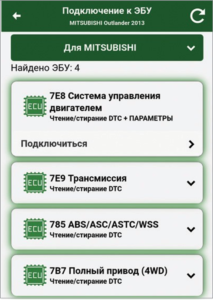
ПРОГРАММА MotorData OBD ДЛЯ ДИАГНОСТИКИ АВТОМОБИЛЕЙ ЧЕРЕЗ ELM327. ПОЛНЫЙ ОБЗОР.
Настроечный плагин «Панель приборов, логи, параметры» позволяет:
— воспроизводить логи записанных данных.
— получать подсказки и объяснения для важных параметров.
— расшифровывать возможные причины неисправностей популярных кодов.
— расшифровывать больше диагностических кодов (расширенный список OBDII).
— производить настройку всех параметров в разделе «Панель приборов».
Информационные плагины «Индикаторы приборной панели» объясняют:
— назначения индикаторов,
— описание систем и принципы работы,
— рекомендации для водителя, что нужно при загорании того или иного индикатора.
Примечание: примеры описания индикаторов Вы можете посмотреть в меню «Справочник водителя» — Индикаторы приборной панели» — «Общие».
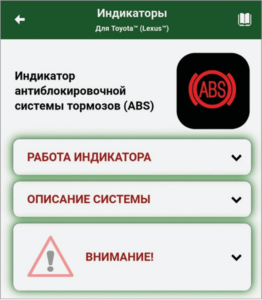
Способы подключения к автомобилю
- Первоначальное подключение к автомобилю производится через меню «Настройки» вкладку «Подключение» (см. раздел «Инструкция по подключению»).
- В дальнейшем, после настройки параметров подключения, подключиться к автомобилю можно, нажав на изображение автомобиля на главном экране приложения.

- Если после первоначального подключения на автомобиле определилось несколько систем, то в дальнейшем можно сразу подключаться к нужной системе. Для этого в меню «Подключение к ЭБУ» надо выбрать систему и нажать «Подключиться».

- Также в приложении имеется возможность автоматического подключения к автомобилю сразу после запуска приложения. Для включения данной функции в меню «Настройки» во вкладке «Подключение» надо поставить галочку напротив пункта «Автоматически подключаться к ELM-адаптеру при запуске приложения».
Настройки приложения
Темная тема
Лучшая автодиагностика автомобилей. Расширенная диагностика Toyota Nissan Ford Chevrolet Lada и др
Для комфортного использования приложения в вечернее и ночное время можно включить тёмную тему (меню «Настройки» вкладка «Общие» пункт «Тёмная тема»).
Проекция текущих данных на лобовое стекло (HUD)
При включении данного режима текущие данные будут отображаться зеркально (меню «Настройки» вкладка «Общие» пункт «Проекция текущих данных на лобовое стекло (HUD)»).
Единицы измерения
Вы можете выбрать предустановленные единицы измерения (метрические, американские, британские) или настроить свои (меню «Настройки» вкладка «Общие» пункт «Единицы измерения»).
Настройка списка параметров
На некоторых автомобилях приложение позволяет считывать до 200 различных параметров, но опрос параметров идёт последовательно, поэтому данные могут обновляться медленно, что затрудняет их анализ. Чтобы ускорить скорость отображения данных и качество отображения графиков, Вы можете настроить список параметров. Для этого в меню «Текущие данные» нажмите «Настроить список параметров», отметьте только необходимые для контроля параметры и нажмите «Сохранить список». Вы можете создать несколько наборов параметров и быстро переключаться между ними в пределах одного профиля автомобиля, подгружая их из избранного (меню «Текущие данные» — «Настроить список параметров» — «Избранное»).
Настройка панели приборов
Вы можете использовать базовую панель приборов или настроить свою на основе множества готовых шаблонов. Для этого зайдите в меню “Текущие данные” — Панель приборов”, нажмите 
 для выбора шаблона расположения параметров на экране.
для выбора шаблона расположения параметров на экране.
Перейдите в настройки каждого параметра, коснувшись выделенной для него области экрана. Перейдите в настройки каждого параметра, коснувшись выделенной для него области экрана. Кнопки  и
и  предназначены для добавления и удаления экранов. Переключайтесь между экранами, проводя пальцем по текущему экрану вправо или влево. Кнопки
предназначены для добавления и удаления экранов. Переключайтесь между экранами, проводя пальцем по текущему экрану вправо или влево. Кнопки  и
и  нужны для изменения порядка экранов.
нужны для изменения порядка экранов.

Сохранение и просмотр данных
Сохранение кодов неисправностей и их просмотр
Перед стиранием кодов неисправностей мы рекомендуем сохранять их. Это может помочь при дальнейшей диагностике и выявлении причины возникшей неисправности.
а)В меню «Считывание кодов» нажмите «Сохранить».
б)Для просмотра сохраненных кодов войдите в меню «Сохр. коды и логи».
в)Перейдите на вкладку «Коды».
д)Выберите необходимые данные и просмотрите их.
Запись логов и их воспроизведение.
Данная функция удобна, особенно, если необходимо контролировать данные во время движения. После того как лог будет записан, можно просмотреть все данные в безопасном месте через проигрыватель.
а) Для записи войдите в меню «Текущие данные» — «Таблица» и нажмите «Лог».
б) Для остановки чтения и записи текущих данных нажмите «Стоп»
в) Для воспроизведения данных войдите в меню «Сохр. коды и логи».
г) Перейдите на вкладку «Логи».
д) Выберите нужный лог и воспроизведите его.
MotorData OBD
Качественная диагностика автомобилей (бесплатно — по стандарту OBD2, платно — по протоколам автопроизводителей). Коды ошибок, индикаторы, модули учета и контроля технического состояния от разработчиков информационной системы для автодиагностовMotorData Professional http://motordata.net MOTORDATA OBD расширяет возможности Вашего автосканера ELM327 и включает:• Сканер …



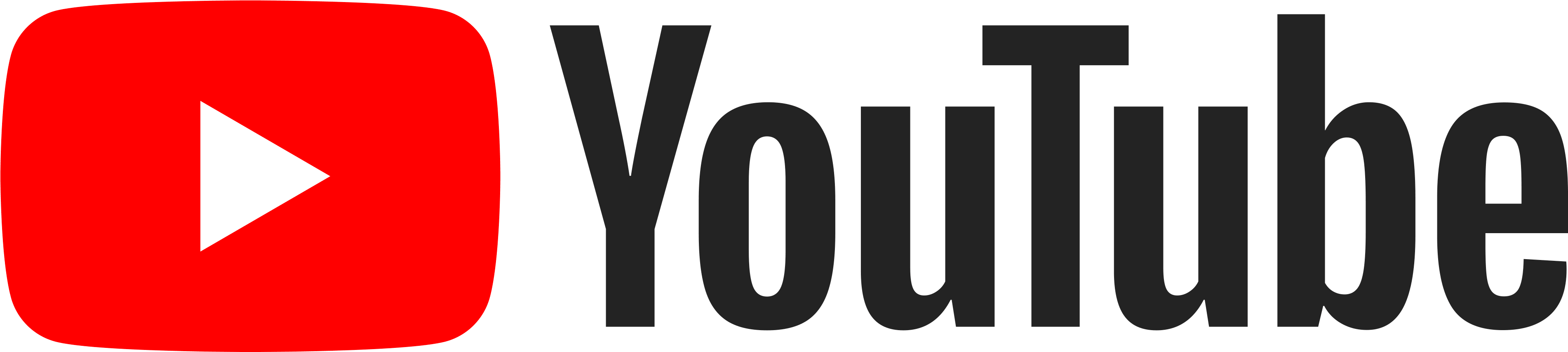
MotorData OBD Pro (полная версия)

MotorData OBD — это приложение, при помощи которого можно получать различную диагностическую информацию с блока электронного управления двигателем различных автомобилей.
Описание программы
Программа подходит для диагностики двигателей внутреннего сгорания различных транспортных средств. Как известно, современные силовые агрегаты обязательно комплектуют ЭБУ. Последний имеет соответствующий разъем и может быть подключен к ноутбуку. Сразу после сопряжения на главной рабочей области отображаются различные диагностические параметры, например, потребление топлива, текущие обороты и так далее.
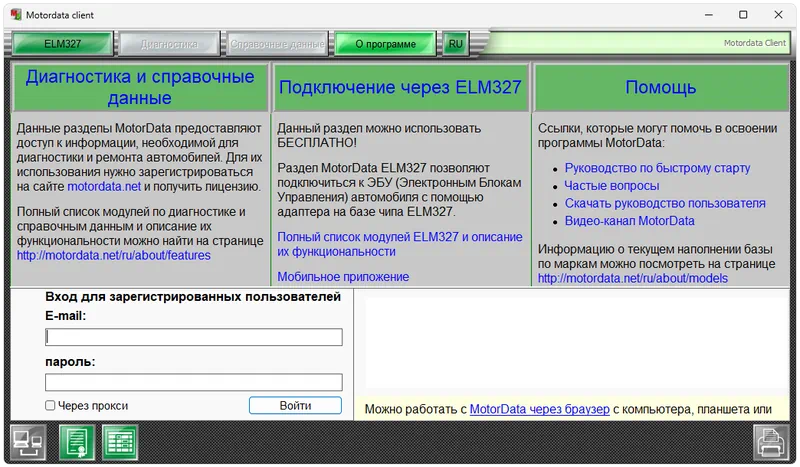
Программное обеспечение предоставляется в уже крякнутом виде и какой-либо активации не требует.
Как установить
Разберем процесс правильной инсталляции:
- Сначала нужно обратиться к разделу загрузки, где при помощи соответствующей кнопки скачать архив с исполняемым файлом. Соответственно, производим извлечение данных.
- Запускаем установку и принимаем лицензионное соглашение.
- Дальше просто дожидаемся завершения процесса.
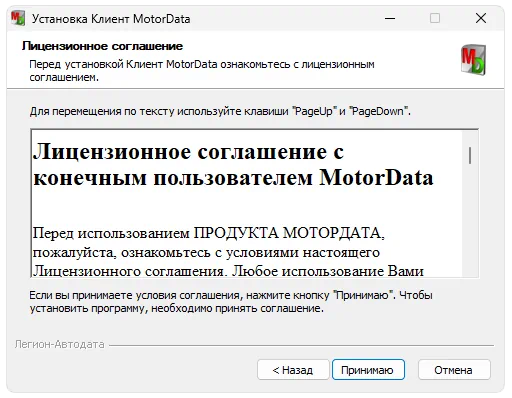
Как пользоваться
Теперь с программой можно работать. В первую очередь необходимо подключить компьютер или ноутбук к электронному блоку управления ДВС. Для этого в каждом отдельном случае следует использовать соответствующий переходник.
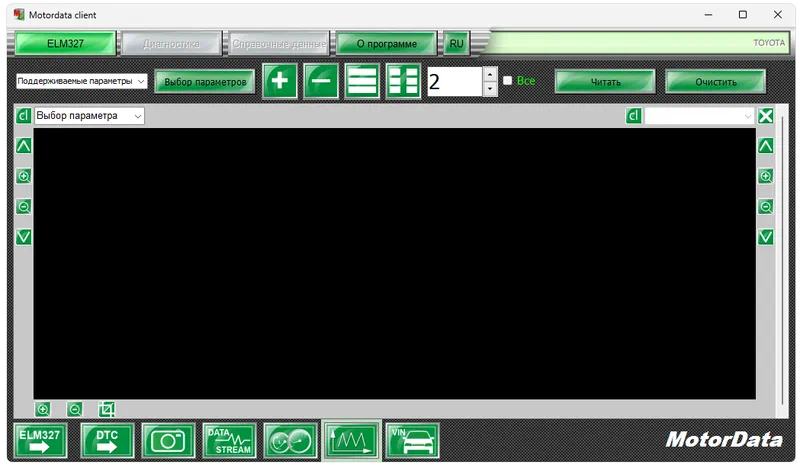
Достоинства и недостатки
Переходим к разбору еще одного важного момента, которым являются сильные и слабые стороны программы для диагностики двигателя автомобиля.
- пользовательский интерфейс переведен на русский язык;
- простой и понятный внешний вид;
- максимально широкий набор отображаемых диагностических данных;
- поддержка множества различных марок автомобилей.
- устаревший внешний вид.
Скачать
Взломанная версия программы может быть загружена при помощи прикрепленной ниже кнопки.
| Язык: | Русский |
| Активация: | Крякнутый |
| Разработчик: | Legion-Autodata JSC |
| Платформа: | Windows XP, 7, 8, 10, 11 |
Источник: 1soft.space